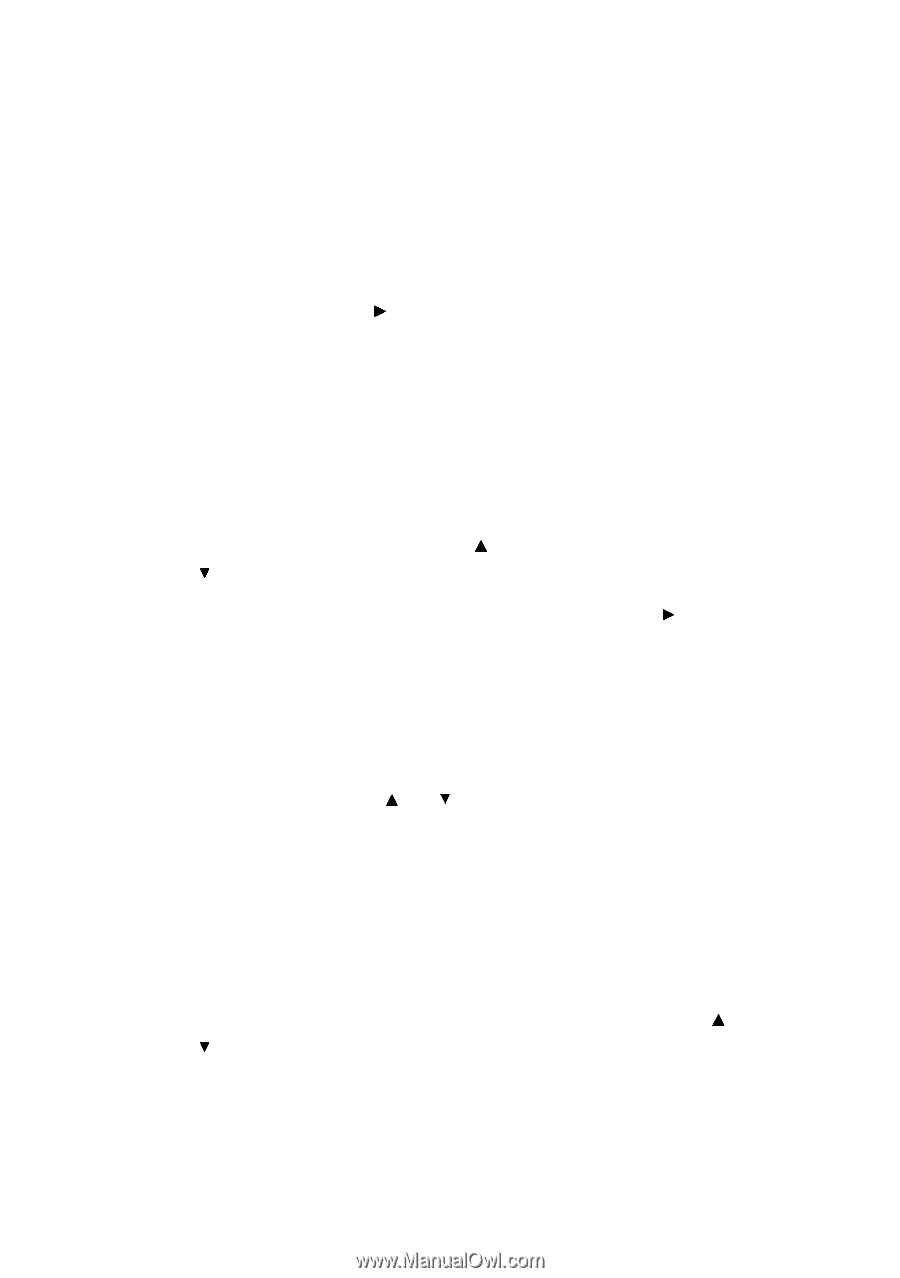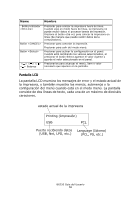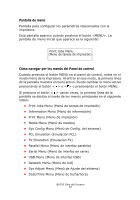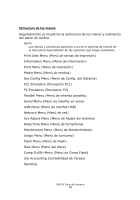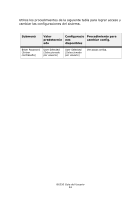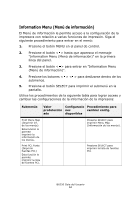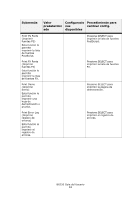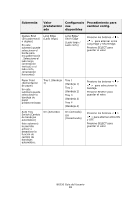Oki B6250n B6250 Users Guide (LA Spanish) - Page 60
Print Jobs Menu (Menú de tareas de impresión), TODAS LAS TAREAS.
 |
View all Oki B6250n manuals
Add to My Manuals
Save this manual to your list of manuals |
Page 60 highlights
Print Jobs Menu (Menú de tareas de impresión) 1. Presione el botón MENU en el panel de control. 2. Aparece "Print Jobs Menu (Menú de tareas de impresión)" en la primera línea de la pantalla. 3. Presione el botón < > para entrar en Print Jobs Menu (Menú de tareas de impresión)". En la primera línea aparece "Enter Password (Entrar contraseña)" y en la segunda línea aparece "****". NOTA La contraseña la debe haber indicado en la computadora utilizando el controlador de la impresora; vea "Impresión de documento confidencial - Impresión segura" en la página 29. 4. Para entrar el primer dígito de su contraseña [Pin Number (Número de PIN)], presione < > para aumentar el número o < > par disminuirlo. 5. Cuando aparezca el número correcto, presione < > para avanzar a la posición del siguiente dígito 6. Repita los pasos 4 y 5 hasta que haya entrado los cuatro dígitos correctamente. 7. Presione el botón para entrar en el submenú. 8. Podrá ver todas las tareas asociadas con su contraseña. Utilice los botones < > < > para deslizarse dentro de la lista de tareas; también puede seleccionar "ALL JOBS (TODAS LAS TAREAS)". 9. Cuando aparezca la tarea deseada, puede presionar "Select" para imprimir la tarea o puede presionar "Cancel" para borrar la tarea. 10. Si presiona SELECT para imprimir la tarea, aparece "Copies (Copias)" en la pantalla. Ahora puede seleccionar el número de copias que desea imprimir utilizando los botones < > < >. 11. Cuando aparezca el número de copias deseada, presione el botón "Select" para imprimir la tarea. B6250 Guía del Usuario 60